Si hay algo muy molesto que dice “presente” en casi todas las versiones del sistema operativo de Microsoft, es la función que viene activada por defecto y que no permite mover los iconos del escritorio libremente.
Windows 11 no queda afuera de esta política instaurada por Microsoft, y es que en todas las versiones de Windows 11 no es posible mover los iconos del escritorio libremente. Por suerte, existe un truco para poder hacer esto posible, ¿qué truco? Pues desactivar la función llamada “Alineación de los iconos a la cuadrícula”.
Siguiendo todos los pasos que vamos a mostrarte en el artículo del día de hoy, podrás organizar los iconos libremente en el escritorio de tu ordenador con Windows 11. Libera tu creatividad y forma un escritorio llamativo con los iconos ubicados en los lugares que tú quieres que aparezcan.
Así puedes ordenar los iconos del escritorio libremente en Windows 11
Vale mencionar que el siguiente tutorial solo funciona en Windows 11, por lo que si aún tienes Windows 10 o Windows 8 en tu ordenador, deberás seguir otros pasos porque estos no te funcionarán para organizar los iconos de forma libre en el escritorio de tu PC.
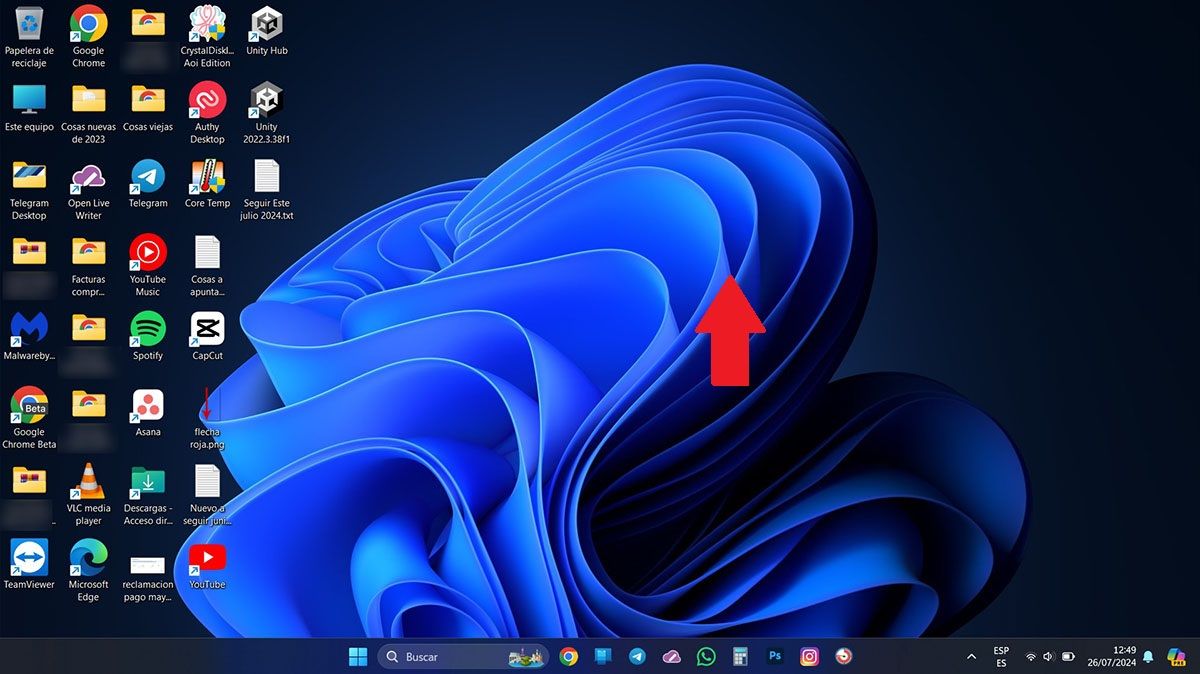
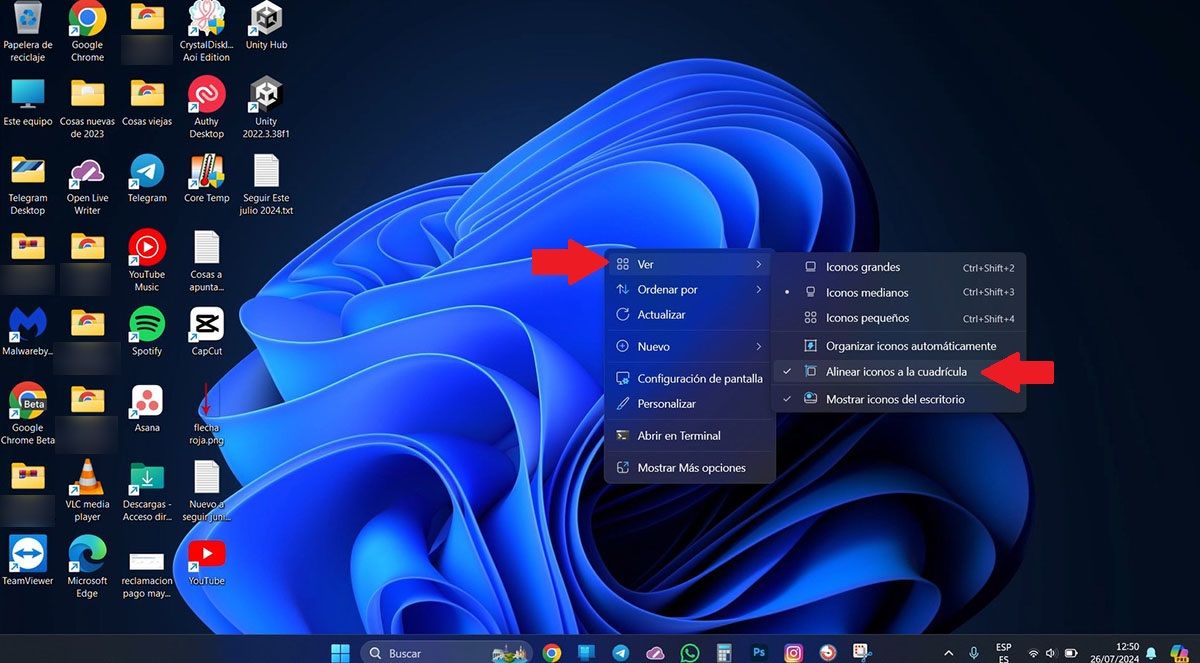
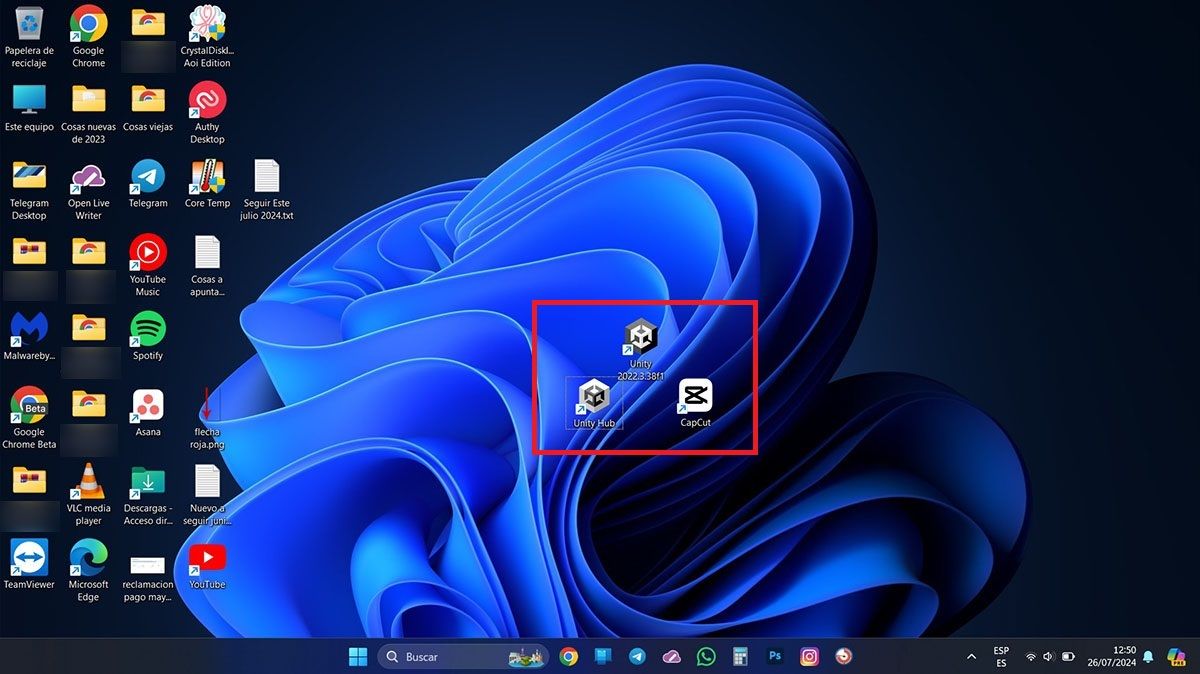
- Primero tienes que realizar un clic derecho sobre alguna parte del escritorio de Windows 11 en donde no haya ningún artículo.
- Se desplegará un menú con varias opciones, tendrás que clicar en “Ver”, y luego desactivar la opción que dice “Alinear iconos a la cuadrícula”.
- Habiendo desactivado dicha función, podrás mover los iconos del escritorio de forma libre, pues ninguno se ajustará a la cuadrícula (puedes ubicarlos donde quieras).
Hay situaciones en las que los iconos del escritorio se vuelven a acomodar por sí solos en Windows 11, esto se debe a que algunas actualizaciones cambian los ajustes básicos aplicados por los usuarios. Es por este motivo que te recomendamos guardar este tutorial a favoritos para que lo utilices cuando lo necesites.
